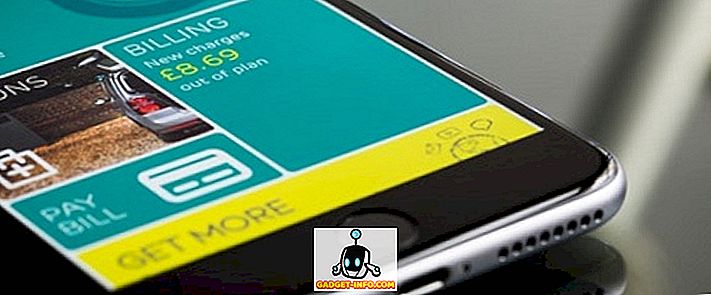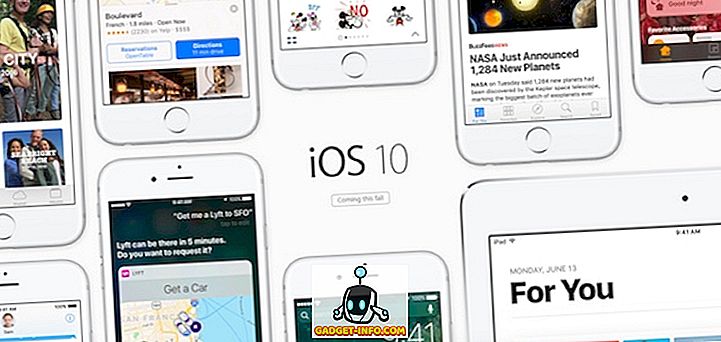Les bogues liés aux logiciels font partie de la vie informatique. Les développeurs publient généralement de nouvelles versions d'un logiciel en supprimant certains bugs, en corrigeant les vulnérabilités de sécurité ou en introduisant de nouvelles fonctionnalités. Si vous avez installé de nombreuses applications sur votre PC Windows, leur mise à jour individuellement peut être une tâche ardue. Suivre le rythme des mises à jour est également un défi, car de nombreux développeurs ne communiquent pas bien avec les clients. Dans cet article, nous allons vous montrer comment mettre à jour toutes vos applications de bureau sans aucun problème.
Comment vérifier les mises à jour logicielles
Rechercher les mises à jour dans le menu Aide
La plupart des applications de bureau modernes contiennent une fonctionnalité de mise à jour. La commande «Vérifier les mises à jour» se trouve soit dans le menu «Aide», soit dans la fenêtre «Préférences». Malheureusement, ils ne fonctionnent pas tous de la même manière. Certains vérifient les mises à jour chaque fois qu'ils sont lancés ou selon un horaire fixe. Certains vérifient les mises à jour uniquement sur demande; ceux qui le font automatiquement n'ont pas cette fonctionnalité activée. Certaines applications téléchargent simplement un fichier .exe et s'attendent à ce que vous l'ouvriez et exécutiez le programme d'installation. ou certains ne font rien mais ouvrent une page Web avec des liens vers vos mises à jour. Si vous avez installé de nombreuses applications, il n'est pas pratique de rechercher des mises à jour . Cette solution fonctionne mieux si vous n'avez installé que quelques applications populaires.
Abonnez-vous au blog du développeur
Chaque site Web de développeur a un blog où il est question de ce qui est inclus dans une version mineure ou majeure. Vous pouvez vous abonner à leur blog dans votre lecteur de flux. Si le site Web du développeur ne comporte pas de blog, vous pouvez vous abonner à divers sites de logiciels, qui ajoutent périodiquement des listes de logiciels à jour. Ils incluent Filehippo, MajorGeeks, le freeware de Gizmo, SourceForge, Neowin, Softpedia et plus encore.
Le site Web de Filehippo est intuitif et n’inclut que les meilleures applications populaires pour Windows, Mac et Web. Ils ont des catégories pour les applications populaires et des catégories de logiciels de différents types: partage de fichiers, compression, messagerie, sécurité, multimédia, développeur, etc.
MajorGeeks est le site Web populaire de mon choix. Son objectif est de fournir uniquement le 1% des meilleurs téléchargements sécurisés testés par des éditeurs. Ils ont des catégories pour les applications populaires et des catégories de logiciels de différents types. Ils incluent également une section sur la base de données de compatibilité pour les applications fonctionnant sous différents systèmes d'exploitation. Bien que la base de données du site soit petite, ils le font depuis 2001.
Gizmo's Freeware, alias Tech Support Alert est un site de révision de logiciels gratuits qui utilise l'aide de volontaires pour analyser les applications et faire des recommandations aux utilisateurs. Gizmo propose de meilleurs examens de moins de programmes, entièrement gérés par des bénévoles et ne recommande que les meilleurs programmes gratuits dans des dizaines de catégories de logiciels.
Bien que vous abonner au blog du développeur et aux sites de logiciels vous aidera certainement à obtenir des mises à jour régulières, il peut sembler décourageant de devoir suivre des dizaines de flux RSS et de nouvelles des éditeurs de logiciels.
Faire des listes Twitter pour les applications
L'idée derrière les listes Twitter est de regrouper plusieurs comptes. Lorsque vous affichez cette liste, vous verrez tous les tweets de ces comptes. Faire une liste Twitter présente deux avantages. Tout d'abord, vous n'avez pas besoin d'ajouter l'utilisateur pour les ajouter à une liste. Deuxièmement, les tweets de vos listes ne s'affichent pas dans votre flux principal.
De nos jours, tous les développeurs commercialisent leurs applications sur les réseaux sociaux pour gagner du terrain, susciter l'intérêt de leurs clients et recevoir des mises à jour. Visitez le site Web de votre application préférée et voyez s’il a un compte sur le lien de réseau social ou non. Chaque compte Twitter a un nom de domaine et un identifiant uniques. Par exemple, LibreOffice (une suite bureautique populaire et open source pour Windows et Mac) a son compte Twitter depuis 2010 et son pseudonyme Twitter est «tdforg». Recherchez ce pseudonyme dans votre application Twitter et ajoutez-le à vos listes Twitter.

Après avoir ajouté toutes vos applications favorites à la liste Twitter, vous pouvez obtenir les mises à jour directement à partir de TweetDeck et dédier une colonne entière à votre liste d'applications. Avec les listes Twitter, vous pouvez obtenir des mises à jour de votre développeur, leur signaler les problèmes et, si vous êtes chanceux, obtenir des bons de réduction sur les futures mises à niveau .
Outils de mise à jour de logiciel
Les outils de mise à jour logicielle surveillent les utilitaires pour analyser votre ordinateur à la recherche de packages logiciels obsolètes et obsolètes. Alors que certains outils ne font que vérifier ou mettre à jour, certains vous permettent même d’installer facilement toutes les mises à jour logicielles. Bien qu'il existe de nombreuses applications à cet effet, il n'est pas possible de les examiner toutes dans cet article. Avant de télécharger l'un de ces utilitaires, voici ce que vous devriez vérifier:
- Combien de mises à jour logicielles détecte-t-il? Ceci est un critère important car s'il ne vous recommande qu'une poignée de mises à jour, l'objectif de l'utilitaire est alors annulé.
- Est-ce qu'il s'exécutera au démarrage et recherchera automatiquement les mises à jour?
- Va-t-il télécharger automatiquement les mises à jour identifiées ou suggérera-t-il uniquement un lien vers votre mise à jour?
- Le programme d'installation intègre-t-il des logiciels non souhaités (tels que des barres d'outils, des compléments, des logiciels publicitaires)?
- Pouvez-vous ajouter des emplacements personnalisés pour rechercher les applications installées? Par exemple, répertoire des applications portables.
Certains des vérificateurs de mises à jour logicielles les plus répandus, testés et testés, sont FileHippo App Manager, Ninite et SuMo . Bien que vous n'ayez pas à utiliser le vérificateur de mises à jour logicielles quotidiennement, c'est un utilitaire pratique pour rechercher les mises à jour logicielles en une fois.
Utilisation de SuMo pour rechercher des applications obsolètes
SuMo aka Software Update Monitor (téléchargement) est un utilitaire pour Windows permettant de maintenir votre PC à jour en installant la version la plus récente de votre logiciel préféré.
Remarque - La version du programme d'installation standard de SuMo contient un logiciel de publicité appelé «connaissances pertinentes». La plupart des logiciels de sécurité peuvent marquer le programme d'installation comme un logiciel espion. Il est préférable de télécharger le programme d'installation Lite ou Portable, car ils ne contiennent aucun adware.

Après avoir installé le logiciel, lui permettre d’analyser l’ensemble de votre ordinateur à la recherche de packages obsolètes . Le logiciel analyse vos «Programmes», «Fichiers de programme (x86)», «Utilisateurs», «Registre» et tout dossier personnalisé de votre choix. Par exemple, dossier du logiciel portable.
Cliquez sur “ Options-> Paramètres ” et dans la section “ Analyse ”, cliquez sur “ Dossiers supplémentaires ”. Une nouvelle fenêtre s'ouvrira et cliquez ici sur « Ajouter » pour ajouter votre dossier d'applications portables.

Cliquez sur le bouton « Vérifier » pour vérifier la disponibilité des applications mises à jour sur votre PC. SuMo met en évidence toutes les mises à jour mineures et majeures avec des étiquettes différentes et les organise en conséquence. Les numéros de version sont également clairement visibles dans une autre colonne, ce qui vous permet de consulter rapidement toutes les applications. Si vous trouvez certaines mises à jour inutiles, cliquez avec le bouton droit de la souris sur une application, puis cliquez sur « Ignorer cette mise à jour ».

Bien que SuMo dresse la liste de tous les paquets obsolètes en une fois, lorsque vous cliquez sur « Obtenir la mise à jour », vous n’allez pas directement vers une page de téléchargement. Il vous dirige vers une page Web contenant des statistiques d'utilisation sur les versions récentes du programme. Bien que cette information soit intéressante, elle complique inutilement l'utilisation de l'application.
Il est certain que l’utilisation du vérificateur de mises à jour logicielles présente certains avantages, car elle facilite beaucoup le processus de recherche de packages logiciels obsolètes, mais ne vous avertit que des mises à jour disponibles .
Utiliser Ninite pour installer et mettre à jour des applications
Ninite (télécharger) est un outil gratuit qui vous permet de télécharger, d'installer et de mettre à jour automatiquement diverses applications de bureau en une fois. Si vous configurez un ordinateur pour la première fois, Ninite est l’endroit le plus sûr pour vous procurer le logiciel gratuit le plus à jour. Vous n'avez pas à vous soucier de tous les sites de téléchargement remplis d'installateurs de mauvaise qualité fournis avec des logiciels publicitaires ou des barres d'outils.
Visitez le site Web et vous verrez la liste de tous les programmes pris en charge. Sélectionnez les programmes que vous souhaitez installer et cliquez sur le programme d'installation “ Get Your Ninite ”. Le programme d’installation est un stub, ce qui signifie que les programmes que vous avez sélectionnés seront automatiquement téléchargés et installés en arrière-plan.
Par défaut, les programmes s’installent à leurs emplacements par défaut. Si votre système est une version 64 bits, votre application s’installera, si elle est disponible. Pour mettre à jour vos applications obsolètes, réexécutez le programme d'installation . Si une nouvelle version est disponible, l'application sera automatiquement mise à jour en arrière-plan, sinon l'installation sera ignorée.
Ninite est un programme incroyable et vous devriez en tenir compte dans votre flux de travail. Si vous utilisez un PC uniquement pour vos tâches de base, alors Ninite est le meilleur moyen d'installer et de mettre à jour des applications. La base de données Ninite contient uniquement les applications les plus courantes. Si vous installez fréquemment des applications de développeurs indépendants, utilisez le gestionnaire de packages pour les mettre à jour et les désinstaller.
Chocolatey - Gestionnaire de paquets pour Windows
Chocolatey est une application en ligne de commande basée sur le gestionnaire de paquets NuGet. Tout comme Ninite, Chocolatey installe, met à jour et désinstalle les programmes en arrière-plan avec une interaction minimale de l'utilisateur. Les volontaires et les membres du projet créent et maintiennent l'intégralité du flux de paquets. Ainsi, leur base de données est unique et énorme.
Configuration requise:
- Windows 7 et supérieur
- Windows Server 2003 et supérieur
- PowerShell version 2 et supérieure
- .NET Framework 4+ (si vous n'avez pas .NET 4, il tentera de les installer automatiquement)
Allez dans Installation de Chocolatey et sous la section « Installation de Chocolatey », copiez la commande répertoriée dans «Cmd.exe».
@powershell -NoProfile -ExecutionPolicy Bypass -Command "iex ((New-Object System.Net.WebClient).DownloadString('//chocolatey.org/install.ps1'))" && SET "PATH=%PATH%;%ALLUSERSPROFILE%\chocolatey\bin"
Appuyez sur " Win + X " et choisissez " Invite de commandes (Admin) " dans le menu Démarrer. Maintenant, collez la commande que vous avez copiée dans la fenêtre d’invite de commande et appuyez sur « Entrée ».
Une fois que Chocolatey est opérationnel, il est temps de commencer à installer des applications. Visitez le site Web des packages Chocolatey et vous remarquerez qu'il contient 4343 packages logiciels dans sa base de données. Supposons que vous souhaitiez installer Google Chrome . Dans la fenêtre d'invite de commande, tapez
choco install googlechrome
Si vous voulez installer le type Firefox
choco install firefox

Essayez et installez 7-zip, SumatraPDF, Notepad ++, etc. Si vous pensez que vous pourriez oublier ces commandes, écrivez-les dans le Bloc-notes et enregistrez-les sous forme de fichier texte.
Si vous souhaitez mettre à jour un logiciel, tapez simplement
choco upgrade
Donc pour Google Chrome, c’est
choco upgrade googlechrome
et pour Firefox
choco upgrade firefox
Pour désinstaller n'importe quel type de paquet
choco uninstall
Chocolatey est un gestionnaire de paquets tout-en-un pour Windows. Une fois que vous maîtriserez les bases de Chocolatey, vous ne penserez plus jamais à installer ou à mettre à jour des applications manuellement. Maintenant, lorsque vous exécutez SuMo, vérifiez quelles applications nécessitent une mise à jour. Comme vous pouvez le voir sur la capture d'écran, j'ai une ancienne version de Ccleaner. Lancez «Invite de commande (Admin)» et tapez
choco upgrade ccleaner

Le script Chocolatey recherchera les mises à jour. Si aucune mise à jour n'est disponible, il vous indiquera que votre logiciel est à jour.

Mettre à jour tous vos logiciels sous Windows avec ces outils
La mise à jour des applications de bureau est toujours une tâche fastidieuse et ardue. Comme décrit dans cet article, chaque méthode a ses avantages et ses inconvénients. SuMo avec Chocolatey Package Manager est la meilleure solution pour mettre à niveau vos applications. Si vous souhaitez partager votre expérience ou si vous rencontrez des difficultés lors d'une des étapes décrites dans cet article, veuillez nous en informer dans la section commentaires ci-dessous.